Az XnConvert egy tömeges képátalakító és -átméretező a Windows 10 rendszerhez
A képek tömeges konvertálása nem egyszerű feladat, ha nem rendelkezik a megfelelő kötegelt képszerkesztő szoftverrel(batch image editing software) a feladat elvégzéséhez. Itt kell a kötegelt konverternek megjelennie, és tudunk olyanról, amely tökéletes az adott feladathoz. Az eszköz, amelyről beszélünk, az XnConvert nevet viseli , és ezzel a felhasználók több mint 80 műveletet kombinálhatnak, és több képet konvertálhatnak több mint 500 formátumba. Biztosak vagyunk benne, hogy nem lesz szüksége erre az összegre, de ez csak arról szól, hogy biztosan tudja, hogy kedvenc formátuma támogatott.
Tudnia kell, hogy az XnConvert nem rendelkezik feltűnő felhasználói felülettel. A megjelenés elsősorban körös-körül fehér, de ahogy szoktuk mondani, a megjelenés nem számít, ha az eszköz hibátlanul képes ellátni a dolgát.
Az XnConvert(Use XnConvert) használata egyszerű! A következő négy lépést kell végrehajtania:
- Fájlok hozzáadása
- Nézet
- Akciók
- Kimenet
XnConvert – Tömeges(– Bulk) képátalakító és átméretező
A nem feltűnő felhasználói felületen kívül az emberek az eszköz első elindítása után rájönnek, milyen egyszerűnek tűnik. Könnyű a szemnek, és a használt gombok többsége a megfelelő helyen található.
Valószínűleg az egyetlen dolog, amit nem szeretünk az XnConvertben(XnConvert) , az a promóciós közösségi gombok alján. De hé, ez egy ingyenes alkalmazás; ezért nem várhatjuk el, hogy tökéletes legyen.
1] Fájlok hozzáadása
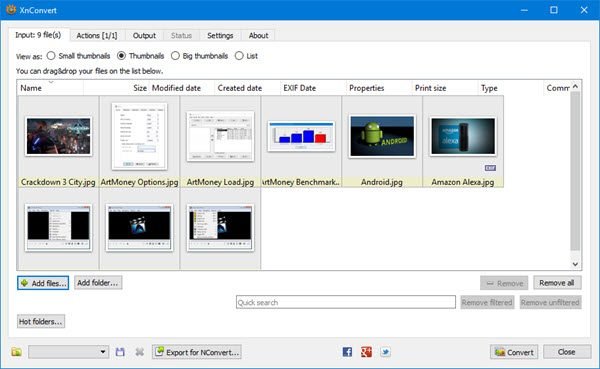
A Fájlok hozzáadása(Add Files) gombra kattintva a felhasználó hozzáadhatja a konvertálni kívánt fényképeket. Most, ezzel a gombbal, az embereknek egymás után kell kiválasztaniuk a képeket. Ha azonban a Mappa hozzáadása(Add Folder) gombot választja, a mappán belüli összes kép megjelenik az eszközben.
Javasoljuk, hogy előzetesen keresse meg a kívánt képeket, helyezze őket egy speciális mappába, majd kattintson a Mappa hozzáadása gombra(Add Folder) , hogy gyorsan hozzáadja őket.
2] Megtekintés mint
Ez az opció a beviteli(Input) fájl(ok) alatt található, és szüksége lesz rá, ha több tucat kép kötegelt konvertálását tervezi egyszerre. Látod, innentől kezdve az emberek megváltoztathatják az indexképek méretét.
A következő lehetőségek közül választhat: Kis miniatűrök(Small Thumbnails) , Bélyegképek(Thumbnails) , Nagy bélyegképek(Big Thumbnails) és Lista(List) . Alapértelmezés szerint az alkalmazás miniatűrökre(Thumbnails) van állítva , és ez legalább a legtöbb ember számára megfelelő.
3] Akciók
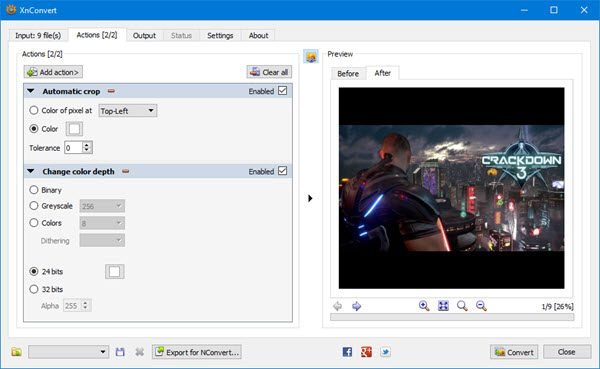
Most itt az XnCovert megmutatja, mire képes valójában, és mi szeretjük.
Innen a felhasználó számos módosítást végezhet az összes hozzáadott képen. Például a felhasználó beállíthatja, hogy levágják vagy átméretezzék őket. Ezenkívül vízjelek is hozzáadhatók szöveggel, matricákkal és még sok mással.
A kívánt műveletek hozzáadása után ellenőrizze az előtte és utána részt, hogy megtudja, hogyan néznek ki a képek, mielőtt megnyomja a Konvertálás(Convert) gombot.
4] Kimenet
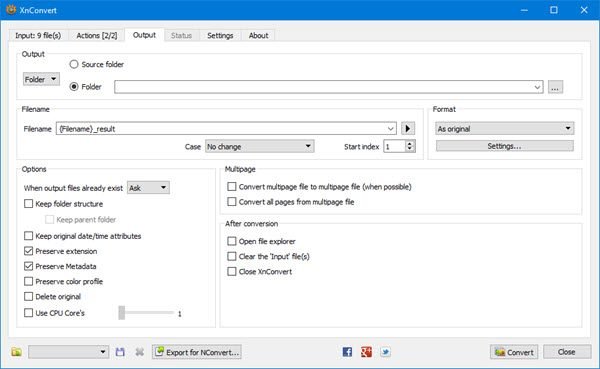
A konvertálás gomb megnyomása előtt a felhasználónak először ki kell választania a Kimenet(Output) fület néhány módosítás végrehajtásához. Itt választhatják ki az emberek, hogy a konvertált képek melyik mappába kerülnek, és többek között a kedvenc fájlformátumot.
Amint azt a képről is láthatja, lehetőség van arra, hogy a képek a forrásmappában vagy egy másik helyre bukkanjanak fel. Most, amikor a Formátum(Format) részre kerül, egyszerűen kattintson az alábbi menüre, és onnan válasszon egyet a számos elérhető formátum közül.
Ha többet szeretne tenni, kattintson az alábbi Beállítások(Settings) lehetőségre a képek minőségének, a részmintavételi tényezőnek és egyebeknek a módosításához.
Végül kattintson az alábbi Konvertálás(Convert) gombra, és várja meg, amíg minden formát ölt. A számítógép sebességétől és az Xn Converthez(Convert) hozzáadott képek számától függően az átalakítási folyamat eltarthat egy ideig.
Szerencsére van lehetőség kiválasztani, hogy az eszköz hány CPU magot(Cores) használjon, ha gyorsabb teljesítményt szeretne.
(Download XnConvert)Töltse le ingyenesen az XnConvert -t a hivatalos webhelyről(official website) .
Related posts
Fotó: Ingyenes képszerkesztő alkalmazás Windows 10 rendszerhez
A legjobb ingyenes Video to GIF készítő szoftver Windows 10 rendszerhez
A legjobb képtömörítő és optimalizáló szoftver Windows 10 rendszerhez
A Hornil StylePix egy ingyenes hordozható képszerkesztő szoftver Windows 10 rendszerhez
Másolja a hibakódokat és üzeneteket a párbeszédpanelekből a Windows 10 rendszerben
Új funkciók a Windows 10 20H2 verziójában, 2020. októberi frissítés
A legjobb ingyenes vonalkódolvasó szoftver Windows 10 rendszerhez
Hozzon létre egy billentyűparancsot kedvenc webhelyének megnyitásához a Windows 10 rendszerben
Nézzen digitális TV-t és hallgasson rádiót Windows 10 rendszeren a ProgDVB segítségével
Windows 10 Spotlight/Lock Screen képek letöltése
A szolgáltatásfrissítések biztonsági intézkedéseinek letiltása a Windows 10 rendszeren
A PicsArt egyedi matricákat és exkluzív 3D szerkesztést kínál Windows 10 rendszeren
Fájlok egyszerű elindítása a Windows 10 rendszerű számítógépekhez készült myLauncher segítségével
Microsoft Remote Desktop Assistant Windows 10 rendszerhez
A Google Biztonságos Keresés kényszerítése a Microsoft Edge rendszerben Windows 10 rendszerben
Ingyenes Battery Limiter szoftver Windows 10 rendszerhez
A Network Sniffer Tool PktMon.exe használata Windows 10 rendszerben
A Photo Stitcher egy ingyenes fotófűző szoftver Windows 10 rendszerhez
A Firefox megjelenítse a médiavezérlőket a Windows 10 zárolási képernyőjén
Kép elforgatása Windows 10 rendszerű számítógépen
